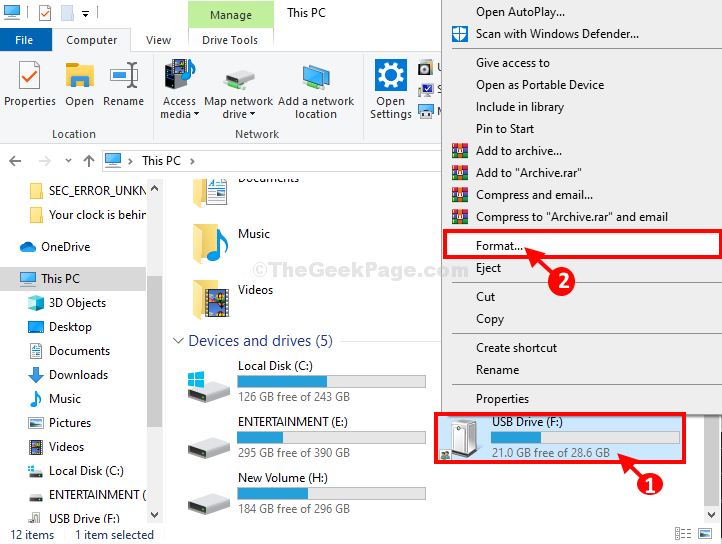Windows 10-ის მომხმარებლები უჩივიან იმ საკითხს, რომელსაც აწყდებიან, როდესაც ისინი ცდილობენ გადასაადგილებელი მედია მოწყობილობიდან ზოგიერთი ფაილი გადასცენ თავიანთ კომპიუტერში. ამ მომხმარებლების აზრით, გადაცემის პროცესი წყვეტს შუა გზაზე და აჩვენებს შეცდომის შეტყობინებას ”მოულოდნელი შეცდომა ხელს გიშლით ფაილის გადაადგილებისგან“. თუ მსგავსი ტიპის პრობლემის წინაშე დგახართ, სცადეთ გამოსწორება და პრობლემა მალე მოგვარდება.
საწყისი სამუშაოები-
1. Რესტარტი თქვენი მოწყობილობა თქვენი კომპიუტერის გადატვირთვის შემდეგ, შეამოწმეთ შეცდომა დაფიქსირებულია თუ არა.
2. გათიშეთ USB მოწყობილობა თქვენი კომპიუტერიდან. ისევ ჩართეთ მოწყობილობა თქვენი კომპიუტერის სხვა პორტში. ხელახლა სცადეთ ფაილების გადაცემა.
თუ პრობლემა კვლავ წარმოიშვა, სცადეთ ეს გადაწყვეტილებები-
Fix-1 შეამოწმეთ თქვენი USB მოწყობილობა რაიმე შეცდომისთვის -
თუ მოწყობილობა დაზიანებულია ან არსებობს ცუდი ფაილი, რომელიც ამ საკითხს იწვევს, მოწყობილობის შეკეთება პრობლემას გადაჭრის.
1. თავდაპირველად, თქვენ უნდა გახსნათ ფაილის მკვლევარი დააკლიკეთ "ეს კომპიუტერი“.
2. დააჭირეთ მაუსის მარჯვენა ღილაკს USB მოწყობილობაზე და დააჭირეთ ღილაკს ”Თვისებები“.

4. იმ USB წამყვანი (F :) თვისებები ფანჯარაში, შემდეგ უნდა გადახვიდეთ „ინსტრუმენტები”ჩანართი.
5. როდესაც ხედავ, რომ შეცდომის შემოწმება განყოფილება, დააჭირეთ ღილაკს ”Ჩეკი“.

6. შემდეგ თქვენ უნდა დააჭიროთ ღილაკს ”სარემონტო დისკი“.

7. სარემონტო სამუშაოების დასრულების შემდეგ, დააჭირეთ ღილაკს ”დახურვა”შეცდომის შემოწმების ფანჯრის დასაკეტად.

ახლა შეამოწმეთ, შეგიძლიათ რაიმე ფაილი თქვენი კომპიუტერიდან მედია მოწყობილობაზე გადაიტანოთ თუ პირიქით. თუ შეცდომა ჯერ კიდევ არ არის გადაჭრილი, გადადით შემდეგ გამოსწორებაზე.
Fix-2 გაუშვით rdpclip და dwm როგორც ადმინისტრატორი -
Rdpclip და მკვდარი პროგრამები სისტემა 32 საქაღალდე მართავს გაცვლის ბუფერულს ორ საცავ მედიას შორის. მათი ხელით დაწყება თქვენს საკითხს გადაჭრის -
1. დაჭერა ვინდოუსის გასაღები + R დაიწყოს გაიქეცი ფანჯარა.
2. გახსნას სისტემა 32 საქაღალდე თქვენს კომპიუტერში კოპირება-ჩასმა ეს მისამართი და მოხვდა შედი
C: \ Windows \ System32

3. ახლა, მარცხენა კუთხეში დააჭირეთ ღილაკს ძებნა ყუთი და აკრიფეთ ”rdpclip“.
4. ძიების შედეგებიდან, დააჭირეთ მაუსის მარჯვენა ღილაკს ზე "rdpclip”პროგრამა და შემდეგ დააჭირეთ ღილაკს”Ადმინისტრატორის სახელით გაშვება".
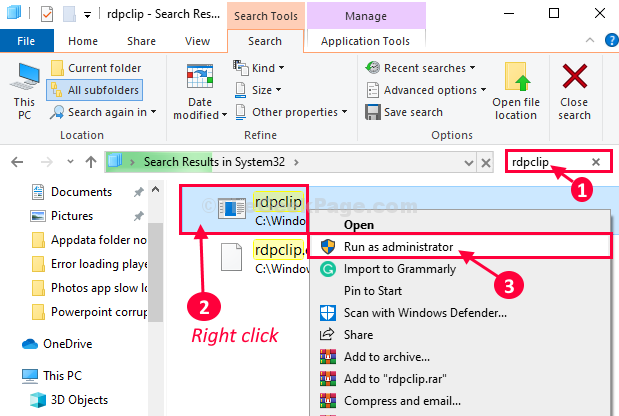
5. იგივე გზით, ისევ აკრიფეთ ძებნა ყუთი “მკვდარი“.
6. ძიების შედეგების მარჯვენა ღილაკით დააჭირეთ ღილაკს "მკვდარი”პროგრამა და შემდეგ დააჭირეთ ღილაკს”Ადმინისტრატორის სახელით გაშვება”თქვენს კომპიუტერში გასაშვებად.
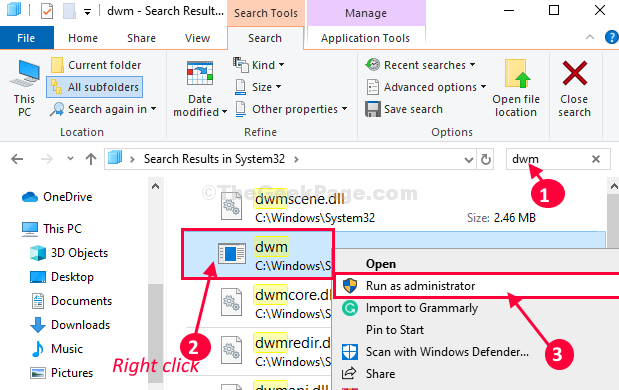
დახურვა ფაილის მკვლევარი ფანჯარა.
ღია ფაილის მკვლევარი ისევ ფანჯარა. შეეცადეთ განაგრძოთ პროგრამა თქვენს კომპიუტერში.
Fix-3 წმინდა ბუფერში CMD- დან
თუ არაფერი არ მუშაობს თქვენს ფორმაში, თქვენს კომპიუტერში ბუფერული ბუფერის გაწმენდით უნდა გადაწყდეს ეს საკითხი.
1. დააჭირეთ ღილაკს ძებნა ყუთი და შემდეგ აკრიფეთ „სმდ“.
2. ახლა, მარჯვენა ღილაკით დააჭირეთ ღილაკს „ბრძანების სტრიქონი”და შემდეგ დააჭირეთ”Ადმინისტრატორის სახელით გაშვება“.

ბრძანების სტრიქონი გაიხსნება ფანჯარა.
3. ახლა, ასლი ეს ბრძანება და პასტა ის ბრძანების სტრიქონი ფანჯარა და შემდეგ მოხვდა შედი.
cmd / c "echo off | კლიპი"
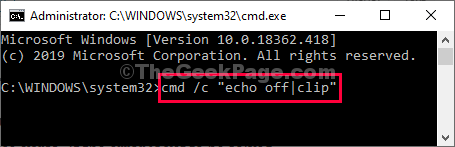
ამ ბრძანების შესრულების შემდეგ დახურეთ ბრძანების სტრიქონი ფანჯარა.
გადატვირთეთ შენი კომპიუტერი.
გადატვირთვის შემდეგ თქვენ შეძლებთ ფაილების გადაცემას ყოველგვარი პრობლემის გარეშე.
Fix-4 დისკის გასუფთავება
ზოგჯერ თქვენს დისკზე დროებითმა ფაილებმა შეიძლება გამოიწვიოს ეს საკითხი.
1. დაჭერა ვინდოუსი + რ.
2. ახლა, კოპირება-ჩასმა ეს ბრძანება ”cleanmgr / დაბალი დისკი”In გაიქეცი და მოხვდა შედი.

დისკის გასუფთავება გაიხსნება ფანჯარა.
3. შიგნით დისკის გასუფთავება: დისკის შერჩევა ფანჯარა, დააჭირეთ ჩამოსაშლელს "დისკები:”და აირჩიეთ თქვენი Windows 10 დისკი.
4. ახლა, დააჭირეთ "კარგი“.

5. როდესაც ხედავთ, რომ „ფაილების წაშლა:”განყოფილება, თქვენ დაგჭირდებათ ჩეკი სიაში ყველა ვარიანტი.
6. შემდეგ, დააჭირეთ ღილაკს ”კარგი”თქვენს კომპიუტერში დასუფთავების პროცესის დასაწყებად.

დისკის გასუფთავება პროცესს გარკვეული დრო დასჭირდება თქვენი სისტემისგან უსარგებლო ფაილის გასასუფთავებლად.
გადატვირთეთ თქვენს კომპიუტერში და ხელახლა გადატვირთვის შემდეგ შეეცადეთ ხელახლა გადაიტანოთ ფაილი ან საქაღალდე. ეს კარგად მუშაობს.
თქვენი პრობლემა უნდა გადაწყდეს.